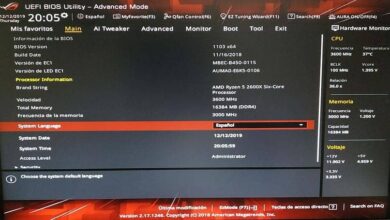Was tun, wenn meine Partition „Lokale Festplatte D“ auf meinem PC nicht angezeigt wird? – Endgültige Lösung

Obwohl Computer sehr nützlich sind, bereiten sie uns bei bestimmten Gelegenheiten oft echte Angst. Und es ist so, dass kein Betriebssystem davon ausgenommen ist, bestimmte Arten von Ausfällen oder Fehlern anzuzeigen.
Einige dieser Fehler sind nicht schwerwiegend, aber wenn Sie nicht wissen, wie Sie sie beheben können, ist dies ein Grund zur Verzweiflung. Allerdings ist es wichtig zu wissen, was zu tun ist, wenn meine Partition “Lokale Festplatte D“ auf meinem PC nicht angezeigt wird.

Verwendungen und Arten von Partitionen
Das Erstellen einer Partition auf der Festplatte bringt große Vorteile, vor allem, weil jede Partition oder Division unabhängig arbeiten kann.
Darüber hinaus ist es eine sehr gute Option, wenn es darum geht, Sicherungskopien zu erstellen. Die häufigste Verwendung dieser Art von Operation ist jedoch die Installation von Betriebssystemen. Je nach Nutzen der Partition kann dies sein:
- Primär: Werden diese Partitionen von Ihrem Computer zum Booten erkannt? Sie werden hauptsächlich für die Installation von Betriebssystemen verwendet. Sie können die Partition in bis zu vier Partitionen aufteilen.
- Sekundär: Wird auch als erweiterte Partition bezeichnet. In dieser Art von Partitionen ist es nicht möglich, ein Betriebssystem zu installieren. Es eignet sich jedoch hervorragend für Backups. Seine Funktion besteht im Wesentlichen darin, Daten zu speichern.
- Logisch: Dies sind die Partitionen, die wiederum innerhalb einer sekundären oder erweiterten Partition erstellt werden. Abhängig von der Größe und Art der Datei, die Sie ihm zuweisen (NTFS, ext2, FAT32 usw.), ist es ein wichtiger Verbündeter für die Dateispeicherung.
Was tun, wenn meine Partition “Lokale Festplatte D“ auf meinem PC nicht angezeigt wird?
Es gibt mehrere Gründe, warum Sie eine Partition auf Ihrer Festplatte nicht anzeigen können. Und trotz der Tatsache, dass oft angenommen wird, dass es sich um eine physische Beschädigung der Festplatte handelt, kann es sich um einen äußerst einfach zu behebenden Fehler handeln! Wie? Nun, Sie müssen nur auf die möglichen Lösungen für dieses Problem achten.
Suchen Sie die Partition über den Datenträgermanager
Die Datenträgerverwaltung ist ein nützliches Tool, wenn Ihre Partition “Lokale Festplatte D“ nicht auf Ihrem PC angezeigt wird. Ein relativ häufiger Fehler ist das Verschwinden sekundärer Partitionen. Der Weg zur Lösung dieses Problems ist wie folgt:
- Klicken Sie unter Windows 10 mit der rechten Maustaste auf das Menüsymbol und wählen Sie die Option “Datenträgerverwaltung“.
- Als nächstes öffnet sich ein Fenster, in dem Sie die Festplatten und ihre Partitionen sehen.
- Partitionen verschwinden normalerweise aufgrund einer Reihe von Systemfehlern. Wenn Sie nur ein Laufwerk und eine sekundäre Partition haben und diese Partition in der Datenträgerverwaltung angezeigt wird, kein Problem! Sie müssen Ihrer Partition nur den Buchstaben “D:” zuweisen und sie wird angezeigt.
- Klicken Sie dazu mit der rechten Maustaste auf die Partition und wählen Sie die Option “Laufwerksbuchstaben und -pfade ändern“.

Partition über die Befehlszeile anzeigen
Eine andere Sache, die Sie tun können, wenn Ihre “Lokale Festplatte D“-Partition nicht auf Ihrem Computer angezeigt wird, ist die Verwendung der Windows CMD-Funktion. Durch dieses sehr wichtige Tool ist es möglich, die Existenz der. Wie? Einfach.
- Klicken Sie auf das Windows-Menü und geben Sie “CMD“ ein.
- Wählen Sie die Funktion “Eingabeaufforderung“ (am besten als Administrator ausführen).
- Geben Sie den Befehl “Diskpart“ ein und drücken Sie die “Enter“-Taste.
- Geben Sie dann die Anweisung “List disk“ ein und drücken Sie erneut “Enter“.
- Wenn die Partition erscheint, liegt es daran, dass ein Systemfehler sie versteckt hält. Um es wiederherzustellen, befolgen Sie die im vorherigen Punkt angegebenen Schritte mit dem Datenträgermanager.
Was ist, wenn es nicht angezeigt wird?
Trotz allem, was Sie versucht haben, wird Ihre Partition “Lokale Festplatte D“ nicht auf Ihrem PC angezeigt? Das Problem ist also ernster. Am sichersten ist in diesem Fall, dass es sich um eine physische Beschädigung der Festplatte handelt.
Daher ist es ratsam , es zu einem spezialisierten Techniker zu bringen. Nur dann können Sie die in der Partition gespeicherten Elemente wiederherstellen.